O que é o módulo igfxem no Windows 10 (e é seguro?)
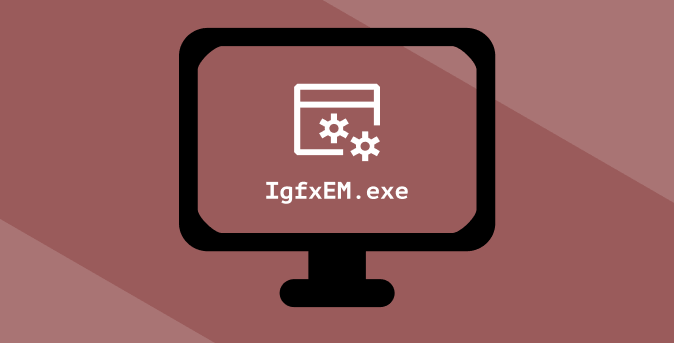
- 1055
- 185
- Enrique Crist
Quando você liga o seu computador Windows, há muita coisa que acontece nos bastidores, mesmo antes das botas do sistema operacional. Alguns programas armazenados na placa -mãe colocam tudo no computador pronto para iniciar o sistema operacional. Outros programas no sistema operacional garantem que as alterações e as configurações feitas no seu computador antes de desligá -lo permaneçam as mesmas ao reiniciar.
Um desses programas é o módulo principal executável da Intel Graphics, em breve chamado de módulo IGFXEM. É parte integrante do sistema operacional do Windows e, geralmente, ele é executado em segundo plano sem afetar o desempenho do seu PC.
Índice
A segurança do IGFXEM.exe é em relação a duas coisas: a certificação digital do arquivo e seu comportamento em seu computador. Em resumo, os seguintes fatores são responsáveis pelo IGFXEM.EXE Uso alto da CPU:
- Quando o módulo IGFXEM entra em conflito com outros processos de software ou plano de fundo.
- Quando malware ou vírus camuflam/imita o IGFXEM.arquivo exe para causar danos ao seu PC.
Na próxima seção, mostraremos como verificar se você tem o IGFXEM genuíno.arquivo exe instalado no seu computador.
É o seu igfxem.arquivo exe genuíno?
O igfxem.O arquivo exe vem com o Intel Graphics Suite. Isso significa que ele é instalado automaticamente ao lado do driver gráfico do seu PC. No entanto, se o processo estiver com defeito, você deve verificar se o arquivo é genuíno ou se o malware estiver escondido sob o disfarce do arquivo executável IGFXEM.
- Tipo igfxem Na caixa de pesquisa do Windows, clique com o botão direito do mouse igfxem (ou Igfxem.exe) no resultado da pesquisa e selecione Abrir local do Ficheiro.
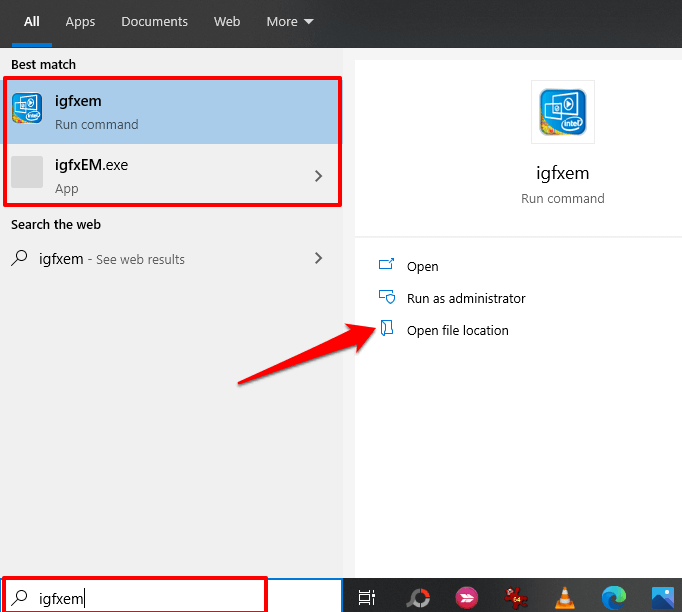
- Clique com o botão direito do mouse igfxem.exe e selecione Propriedades Do menu de contexto.
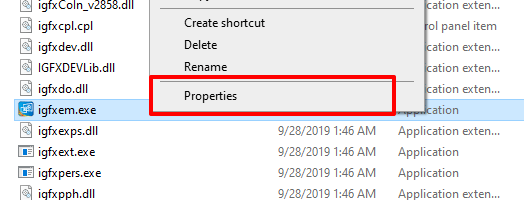
- Vou ao Assinaturas digitais guia e verifique a tabela de listas de assinatura.
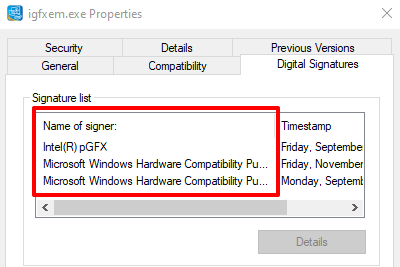
Se Intel (ou Intel Corporation) e Microsoft forem os signatários digitais, você não tem nada com que se preocupar. Caso contrário, o IGFXEM.O arquivo exe no seu PC não é genuíno e provavelmente malware. Você deve excluí -lo o mais rápido possível.
Solução de problemas IGFXEM.ERROS EXE
Existem vários fatores que acionam o iGFXEM.arquivo exe para lançar mensagens de erro, consumir grande memória virtual ou usar recursos altos da CPU. Felizmente, também existem várias maneiras de conter seus excessos.
1. Força Pare o módulo IGFXEM
Esta é de longe a maneira mais rápida (e mais fácil) de colocar um módulo IGFXEM desonesto em ordem. Inicie o Windows Task Manager (pressione Ctrl + Shift + ESC), clique com o botão direito do mouse no módulo IGFXEM e selecione Finalizar tarefa.
Você também pode reduzir o uso da CPU do módulo IGFXEM, fechando outros aplicativos desnecessários que estão ativos em segundo plano. Tente a próxima solução se o processo se iniciar (i.e. Se voltar automaticamente) e continuar a sobrecarregar a CPU ou a memória do seu PC.
2. Atualize seu driver de cartão gráfico

O igfxem.O processo exe pode funcionar se o driver da placa gráfica do seu computador estiver desatualizado. Você pode verificar se uma atualização para a placa gráfica Intel está disponível usando o Windows Device Manager.
Clique com o botão direito do mouse no botão Iniciar e selecionar Gerenciador de Dispositivos. Expandir o Adaptadores de vídeo seção e clique com o botão direito do mouse no adaptador da sua placa de gráfico e selecione Driver de atualização ou Atualizar software de driver.
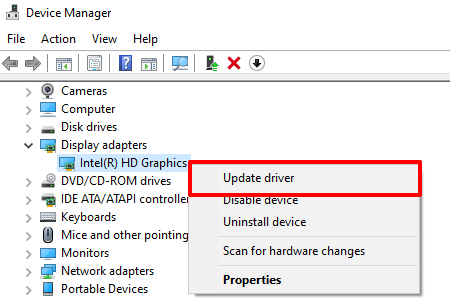
Selecione Pesquise automaticamente para o software de driver de atualização. O gerenciador de dispositivos pesquisará seu computador e a Internet para obter o software de driver de cartão gráfico mais recente disponível para o seu dispositivo. Portanto, verifique se você está conectado à Internet antes de prosseguir.
Se o gerenciador de dispositivos não encontrar uma atualização para o driver, você poderá usar o Driver & Support Assistant da Intel (Intel DSA). A ferramenta é um pouco mais confiável para atualizar os drivers gráficos da Intel. Vá para a página de suporte da Intel, faça o download do arquivo de configuração do Driver & Support Assistant e instale -o no seu computador.
Conecte seu PC à Internet e inicie o aplicativo. Isso o redirecionará para uma página de recursos onde você encontrará atualizações de driver e software disponíveis para o seu computador.
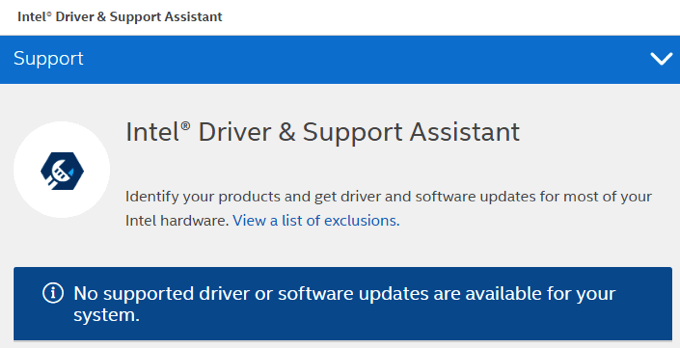
3. Desative o processo IGFXEM
Se o seu driver gráfico estiver atualizado, mas o problema continuar, tente desativar o IGFXEM.exe usando a ferramenta de configuração do sistema.
1. Inicie a caixa Windows Run (Chave do Windows + R). Tipo MSCONFIG na caixa de diálogo e clique OK.
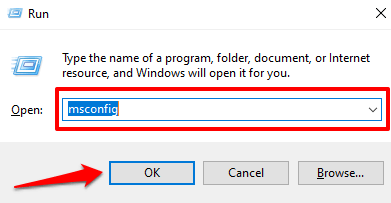
2. Navegue até o Serviços aba.
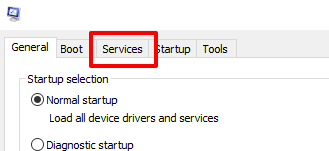
3. Percorra a lista de serviços e desmarque o módulo IGFXEM.
4. Clique Aplicar e então OK para prosseguir.
4. Digitalizar malware e vírus
Vírus e malware podem causar um pico irracional no uso da CPU para determinados processos. Execute uma varredura de vírus usando o Defender Windows ou o software antivírus de terceiros confiáveis. Consulte o nosso tutorial sobre como digitalizar completamente um PC Windows 10 quanto a vírus e malware.
Tl; dr: o módulo igfxem pode ser seguro e inseguro
O IGFXEM permite que a placa gráfica do seu PC funcione com todo o seu potencial. Quando funciona corretamente, você não tem nada com que se preocupar. No entanto, se você perceber que o módulo consome muito espaço na CPU, verifique se ele é assinado digitalmente e verificado-não malware disfarçado.
Se for malware, use um vírus ou scanner de malware para removê -lo do seu PC. Caso contrário, siga as soluções de solução de problemas recomendadas para reduzir seu uso da CPU.
- « Firefox usando muita memória? 7 maneiras de consertar
- Como fazer uma chamada de conferência no PC ou celular »

